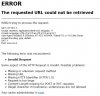Betreft oudere laptop ( 6 jr) Core 2 Duo T9600 en 4 GM RAM sinds dit weekend W10 (maar probleem deed zich al in W7 voor).
Hier achter proxy server.
Kan web pags niet bereiken krijg steeds bijgaande error.
Kan wel op netwerkschijf enz enz.
Is ook Wifi beschikbaar alleen niet via de proxy dan komen de pagina's wel door.
Heb ook een nieuwe laptop met i7 en daar komen de pagina's wel door.
Heb browsergeschiedenis al verwijderd enz.
Browswer maakt niet uit IE of Chrome.
Had gehoopt met upgrade naar W10 hiervan verlost te zijn maar helaas niet.
Wat kan ik nog doen ? Gebruik hem niet veel meer voor web pag s maar soms toch wel handig..
Hier achter proxy server.
Kan web pags niet bereiken krijg steeds bijgaande error.
Kan wel op netwerkschijf enz enz.
Is ook Wifi beschikbaar alleen niet via de proxy dan komen de pagina's wel door.
Heb ook een nieuwe laptop met i7 en daar komen de pagina's wel door.
Heb browsergeschiedenis al verwijderd enz.
Browswer maakt niet uit IE of Chrome.
Had gehoopt met upgrade naar W10 hiervan verlost te zijn maar helaas niet.
Wat kan ik nog doen ? Gebruik hem niet veel meer voor web pag s maar soms toch wel handig..
Bijlagen
Laatst bewerkt: